TSC打印机设置及BarT软件使用教程
TSC标签打印步骤
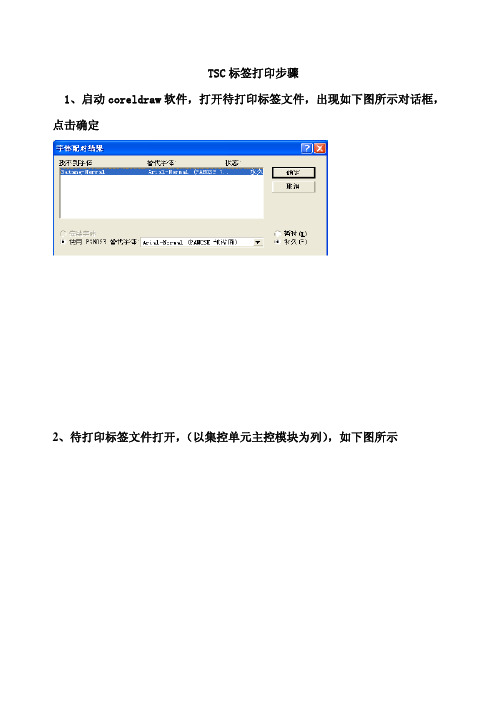
TSC标签打印步骤
1、启动coreldraw软件,打开待打印标签文件,出现如下图所示对话框,点击确定
2、待打印标签文件打开,(以集控单元主控模块为列),如下图所示
3、在菜单文件/打印设定,在名称下拉菜单中选择TSC TTP-342 PRO标签
打印机型号,如下图所示
4、点开名称右侧属性按钮,如下图所示,
5、选择页面设置项,对卷名称进行编辑如下图所示
6、将标签大小的宽、高度设为40mm和20mm;露出衬底宽度左右都为0mm(以
7、集控主控模块为例),如下图所示,可根据自己的需要设置相应的尺寸,点击确定。
8、点击图形设置项,如下图所示
9、在混色设置中选择无,其他为默认设置,点击确认,退出打印设定对话框
10、点击打印即可。
TSC标签打印机设置方法
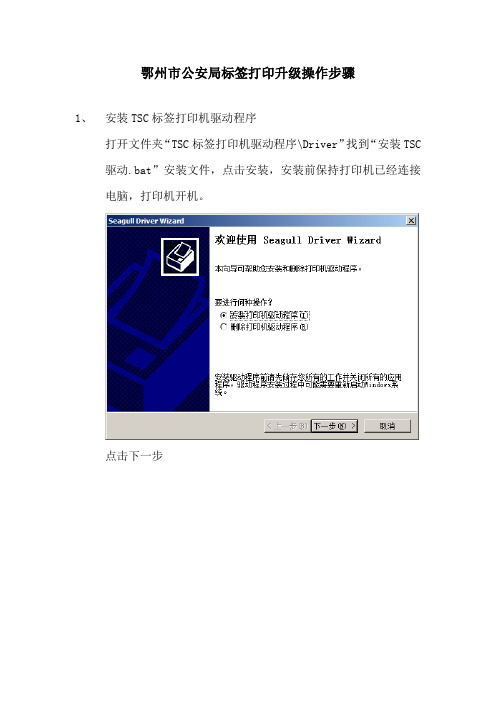
鄂州市公安局标签打印升级操作步骤
1、安装TSC标签打印机驱动程序
打开文件夹“TSC标签打印机驱动程序\Driver”找到“安装TSC 驱动.bat”安装文件,点击安装,安装前保持打印机已经连接电脑,打印机开机。
点击下一步
系统会自动寻找到要安装的打印机,前提是保持打印机连接到电脑并且开机。
点击下一步
下一步直到完成。
可能会出现下图
点击安装,如果不出现直接完成就可以。
2、更改标签打印机名称
点击“开始-设备和打印机“,查看安装的TSC打印机的名称。
右击打印机→打印机属性修改其名称,修改名称的规则如下:第一台200点打印机将其名称改为: TSC P300
3、关于标签打印的有关IE设置
步骤如下:
1)打开IE 工具栏中选择:工具→Internet选项→可信站点点击
(如市局为“http://10.72.1.164”)设置为可信站点。
2)工具→Internet选项→internet、本地internet、受信任的站
记为可安全执行的ActiveX控件初始化并执行脚本选择启用
如下图所示:
4、标签打印的方法:
第一次使用时,设置完上面步骤后,将所有IE浏览器页面关闭重启,以便上面的设置生效。
备注:如果经过上面的设置后还不能打印:将可信站点的安全级别将为中低或
者低。
工具→Internet选项→可信站点
弹出的页面中选
择级别进行保存
选中。
BarTender的基本使用 bartender软件使用说明
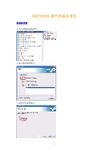
BARTENDER 软件的基本使用标签的设置1.先启动BarTender软件。
2.建立新的标签格式。
3.选择空白标签格式。
4.选择安装完成的打印机型号。
5.如没有合适的标签格式,选择自定义设置。
6.根据实际的标签样式,选择标签格式。
例如一排上有三张小标签,那么选择第二项,行数为:1,列数为:3。
单排的就选第一项。
7.请注意标签的边缘宽度数值。
8.请选择标签的形状。
9.定义标签的实际大小值。
可以通过右侧预览查看形状。
10.完成后显示一空白标签,且屏幕上的鼠标光标应该处于指针模式(形状象一个箭头)。
标签内容的编辑创建条形码或文本对象1. 单击主工具栏上的创建条形码按钮或创建文本按钮,单击的按钮取决于要创建条形码还是文本区域(称为“文本对象”)。
2. 将光标移动到标签视图区域中,单击对象中心应处的位置。
注:还可以使用BarTender 工具箱在标签中添加对象。
请参阅下文的BarTender 工具箱。
选择或取消选择对象要选择对象,只需单击该对象。
对象被选中后,将有八个实心手柄,每个边角一个,四条边线每条边线的中点一个,用于调整对象的大小。
单击对象外面的任意位置可以取消选择。
移动标签对象要在标签视图区域中更改一个对象的位置,最简单的方法是使用鼠标单击并将其拖动到一个新的位置。
关于如何将对象从一种标签格式移动到另一种标签格式。
拉伸对象和调整对象大小若要调整标签对象的大小,请单击以选中标签对象,然后拖曳对象边线上出现的小方形手柄中的一个。
1. 选中对象,并将指针光标置于四个边角把手中的一个,以便同时更改高度和宽度。
如果只需要调整一个方向的尺寸,将指针置于边线把手中的一个。
如果光标的位置正确,将变为一个双向细箭头。
2. 单击并拖曳所选的把手,直到对象达到所需的尺寸。
使用单击和拖曳也可以单击对象并将对象拖曳到标签格式的新位置。
这样做时如果按住Ctrl 键,将在新位置创建一个副本。
最后,还可以右键单击并拖曳到所需的位置。
TSC条码打印机使用说明
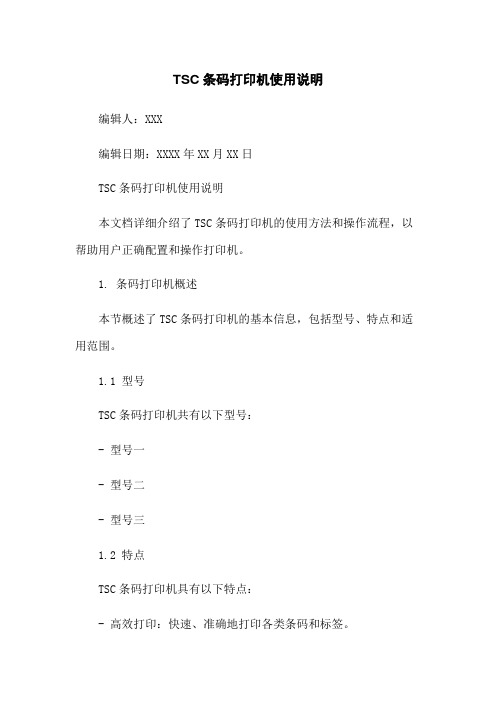
TSC条码打印机使用说明编辑人:XXX编辑日期:XXXX年XX月XX日TSC条码打印机使用说明本文档详细介绍了TSC条码打印机的使用方法和操作流程,以帮助用户正确配置和操作打印机。
1. 条码打印机概述本节概述了TSC条码打印机的基本信息,包括型号、特点和适用范围。
1.1 型号TSC条码打印机共有以下型号:- 型号一- 型号二- 型号三1.2 特点TSC条码打印机具有以下特点:- 高效打印:快速、准确地打印各类条码和标签。
- 稳定性:可靠的性能和耐用的机身。
- 简便操作:简单易懂的用户界面和操作系统。
1.3 适用范围TSC条码打印机适用于以下场景:- 生产线条码标签打印- 仓储物流标签打印- 零售销售标签打印2. 打印机配置与连接本节详细介绍了TSC条码打印机的配置和连接方法。
2.1 驱动安装- 步骤一:插入打印机驱动光盘。
- 步骤二:运行驱动安装程序。
- 步骤三:按照安装向导提示,完成驱动安装。
2.2 连接打印机- 步骤一:使用USB线缆将打印机连接到计算机。
- 步骤二:确保连接稳定可靠。
3. 打印软件配置本节介绍了TSC条码打印机的打印软件配置方法。
3.1 打印机设置- 步骤一:打开打印机设置界面。
- 步骤二:根据实际需求,设置打印机的参数,如打印速度、打印密度等。
- 步骤三:保存设置。
3.2 标签设计- 步骤一:选择合适的标签设计软件。
- 步骤二:根据需求设计标签模板,包括条码样式、文本内容等。
- 步骤三:保存标签模板。
3.3 打印测试- 步骤一:选择合适的测试文档,如一个标签模板。
- 步骤二:在打印软件中选择打印机和标签模板。
- 步骤三:进行打印测试,检查打印效果是否符合预期。
4. 常见问题解答本节了一些常见问题及解答,供用户参考。
4.1 打印机无法连接- 问题:打印机无法与计算机建立连接。
- 解答:检查USB线缆是否连接稳定,重启打印机和计算机。
4.2 打印机打印不完整- 问题:打印出来的标签不完整,缺失部分信息。
TSC工业级打印机使用手册
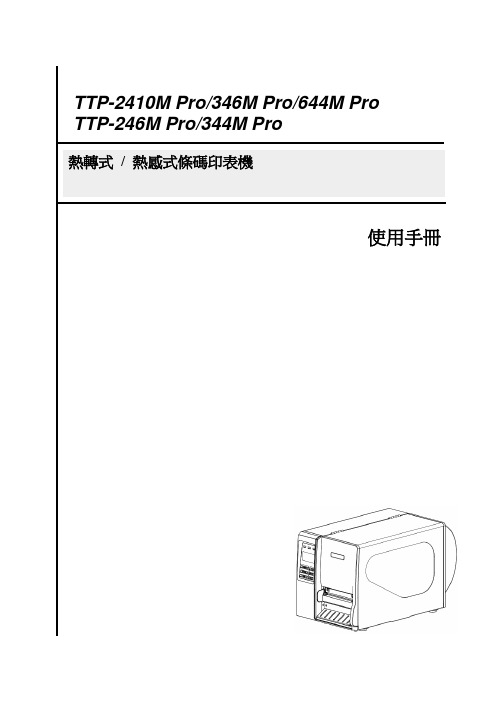
3.1 Setup (設定) ............................................................................................ 35 3.1.1-1 Print Setup (列印設定/TSPL2)................................................... 36 3.1.1-2 Printer Setup (列印設定/ZPL2) .................................................. 43 3.1.2 Sensor (感應器設定) ..................................................................... 49 3.1.3 Serial Comm. (串列埠設定)........................................................... 57 3.1.4 Ethernet (乙太網路設定) ............................................................... 60 3.2 File Manager (檔案管理) ......................................................................... 63 3.2.1 File List (檔案清單)........................................................................ 63 3.2.2 Avail. Memory (可用記憶體) ......................................................... 64 3.2.3 Del. All Files (刪除檔案) ................................................................ 64 3.3 Diagnostics (印表機診斷) ....................................................................... 65 3.3.1 Print Config. (列印設定組態) ........................................................ 65 3.3.2 Dump Mode (除錯模式)................................................................. 66 3.3.3 Rotate Cutter (旋轉裁刀) .............................................................. 67 3.4 Language (語言) ..................................................................................... 67 3.5 Service (服務) ......................................................................................... 68 3.5.1 Initialization (印表機預設值) ......................................................... 68 3.5.2 Mileage Info. (里程資訊) ............................................................... 69 4. 印表機診斷工具(Diagnostic Tool) ............................ 70 4.1 啟用 Diagnostic Tool 工具程式 .............................................................. 70 4.2 印表機組態設定 (感應器校正、設定乙太網路、設定印表機 RTC 時間參 數…..) ............................................................................................................ 71 5. 用印表機診斷工具(Diagnostic Tool)設定乙太網路(TTP-246M Pro/TTP-344M Pro 機種此為選配功能) ......................................................... 72 5.1 經由 USB 介面設定 .................................................................................. 72 5.2 經由 RS-232 介面設定 ............................................................................. 73 5.3 經由 Ethernet 介面設定 .......................................................................... 74 6. 故障排除 .............................................. 76 6.1 常見問題 .................................................................................................. 76 6.2 皺摺解說及排除 ........................................................................................ 80 7. 印表機簡易保養 ......................................... 82 警示:安全指示說明 ........................................ 83 更新記錄 ................................................ 84
5.BarTender操作说明书

BARTENDER 软件的基本使用标签的设置1.先启动BarTender软件。
2.建立新的标签格式。
3.选择空白标签格式。
4.选择安装完成的打印机型号。
5.如没有合适的标签格式,选择自定义设置。
6.根据实际的标签样式,选择标签格式。
例如一排上有三张小标签,那么选择第二项,行数为:1,列数为:3。
7.请注意标签的边缘宽度数值。
8.请选择标签的形状。
9.定义标签的实际大小值。
可以通过右侧预览查看形状。
10.完成后显示一空白标签,且屏幕上的鼠标光标应该处于指针模式(形状象一个箭头)。
标签内容的编辑创建条形码或文本对象1. 单击主工具栏上的创建条形码按钮或创建文本按钮,单击的按钮取决于要创建条形码还是文本区域(称为“文本对象”)。
2. 将光标移动到标签视图区域中,单击对象中心应处的位置。
注:还可以使用BarTender 工具箱在标签中添加对象。
请参阅下文的BarTender 工具箱。
选择或取消选择对象要选择对象,只需单击该对象。
对象被选中后,将有八个实心手柄,每个边角一个,四条边线每条边线的中点一个,用于调整对象的大小。
单击对象外面的任意位置可以取消选择。
移动标签对象要在标签视图区域中更改一个对象的位置,最简单的方法是使用鼠标单击并将其拖动到一个新的位置。
关于如何将对象从一种标签格式移动到另一种标签格式。
拉伸对象和调整对象大小若要调整标签对象的大小,请单击以选中标签对象,然后拖曳对象边线上出现的小方形手柄中的一个。
1. 选中对象,并将指针光标置于四个边角把手中的一个,以便同时更改高度和宽度。
如果只需要调整一个方向的尺寸,将指针置于边线把手中的一个。
如果光标的位置正确,将变为一个双向细箭头。
2. 单击并拖曳所选的把手,直到对象达到所需的尺寸。
使用单击和拖曳也可以单击对象并将对象拖曳到标签格式的新位置。
这样做时如果按住Ctrl 键,将在新位置创建一个副本。
最后,还可以右键单击并拖曳到所需的位置。
放开鼠标键后将出现一个弹出式菜单。
BarTender的基本使用

BARTENDER 软件的基本使用标签的设置1.先启动BarTender软件。
2.建立新的标签格式。
3.选择空白标签格式。
4.选择安装完成的打印机型号。
5.如没有合适的标签格式,选择自定义设置。
6.根据实际的标签样式,选择标签格式。
例如一排上有三张小标签,那么选择第二项,行数为:1,列数为:3。
单排的就选第一项。
7.请注意标签的边缘宽度数值。
8.请选择标签的形状。
9.定义标签的实际大小值。
可以通过右侧预览查看形状。
10.完成后显示一空白标签,且屏幕上的鼠标光标应该处于指针模式(形状象一个箭头)。
标签内容的编辑创建条形码或文本对象1. 单击主工具栏上的创建条形码按钮或创建文本按钮,单击的按钮取决于要创建条形码还是文本区域(称为“文本对象”)。
2. 将光标移动到标签视图区域中,单击对象中心应处的位置。
注:还可以使用BarTender 工具箱在标签中添加对象。
请参阅下文的BarTender 工具箱。
选择或取消选择对象要选择对象,只需单击该对象。
对象被选中后,将有八个实心手柄,每个边角一个,四条边线每条边线的中点一个,用于调整对象的大小。
单击对象外面的任意位置可以取消选择。
移动标签对象要在标签视图区域中更改一个对象的位置,最简单的方法是使用鼠标单击并将其拖动到一个新的位置。
关于如何将对象从一种标签格式移动到另一种标签格式。
拉伸对象和调整对象大小若要调整标签对象的大小,请单击以选中标签对象,然后拖曳对象边线上出现的小方形手柄中的一个。
1. 选中对象,并将指针光标置于四个边角把手中的一个,以便同时更改高度和宽度。
如果只需要调整一个方向的尺寸,将指针置于边线把手中的一个。
如果光标的位置正确,将变为一个双向细箭头。
2. 单击并拖曳所选的把手,直到对象达到所需的尺寸。
使用单击和拖曳也可以单击对象并将对象拖曳到标签格式的新位置。
这样做时如果按住Ctrl 键,将在新位置创建一个副本。
最后,还可以右键单击并拖曳到所需的位置。
TSC打印机使用教程终极版
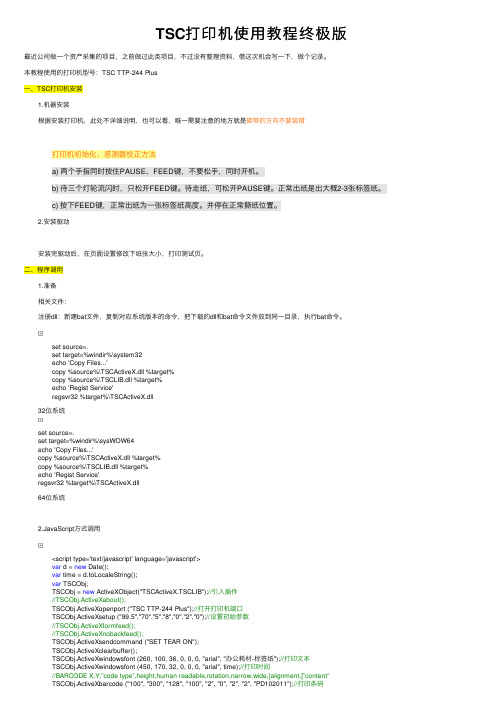
TSC打印机使⽤教程终极版最近公司做⼀个资产采集的项⽬,之前做过此类项⽬,不过没有整理资料,借这次机会写⼀下,做个记录。
本教程使⽤的打印机型号:TSC TTP-244 Plus⼀、TSC打印机安装1.机器安装根据安装打印机,此处不详细说明,也可以看,唯⼀需要注意的地⽅就是碳带的⽅向不要装错打印机初始化、感测器校正⽅法a) 两个⼿指同时按住PAUSE、FEED键,不要松⼿,同时开机。
b) 待三个灯轮流闪时,只松开FEED键。
待⾛纸,可松开PAUSE键。
正常出纸是出⼤概2-3张标签纸。
c) 按下FEED键,正常出纸为⼀张标签纸⾼度。
并停在正常撕纸位置。
2.安装驱动安装完驱动后,在页⾯设置修改下纸张⼤⼩,打印测试页。
⼆、程序调⽤1.准备相关⽂件:注册dll:新建bat⽂件,复制对应系统版本的命令,把下载的dll和bat命令⽂件放到同⼀⽬录,执⾏bat命令。
set source=.set target=%windir%\system32echo 'Copy Files...'copy %source%\TSCActiveX.dll %target%copy %source%\TSCLIB.dll %target%echo 'Regist Service'regsvr32 %target%\TSCActiveX.dll32位系统set source=.set target=%windir%\sysWOW64echo 'Copy Files...'copy %source%\TSCActiveX.dll %target%copy %source%\TSCLIB.dll %target%echo 'Regist Service'regsvr32 %target%\TSCActiveX.dll64位系统2.JavaScript⽅式调⽤<script type='text/javascript' language='javascript'>var d = new Date();var time = d.toLocaleString();var TSCObj;TSCObj = new ActiveXObject("TSCActiveX.TSCLIB");//引⼊插件//TSCObj.ActiveXabout();TSCObj.ActiveXopenport ("TSC TTP-244 Plus");//打开打印机端⼝TSCObj.ActiveXsetup ("99.5","70","5","8","0","2","0");//设置初始参数//TSCObj.ActiveXformfeed();//TSCObj.ActiveXnobackfeed();TSCObj.ActiveXsendcommand ("SET TEAR ON");TSCObj.ActiveXclearbuffer();TSCObj.ActiveXwindowsfont (260, 100, 36, 0, 0, 0, "arial", "办公耗材-标签纸");//打印⽂本TSCObj.ActiveXwindowsfont (450, 170, 32, 0, 0, 0, "arial", time);//打印时间//BARCODE X,Y,”code type”,height,human readable,rotation,narrow,wide,[alignment,]”content“TSCObj.ActiveXbarcode ("100", "300", "128", "100", "2", "0", "2", "2", "PD102011");//打印条码TSCObj.ActiveXprintlabel ("1","1");TSCObj.ActiveXcloseport();//关闭端⼝</script>Javascript代码3.C#调⽤#region调⽤TSC打印机打印条码///<summary>///调⽤TSC打印机打印条码///</summary>///<param name="title">打印的标题</param>///<param name="barCode">打印的条码编号</param>public static void TSC(string title, string barCode){// 打开打印机端⼝.TSCLIB_DLL.openport(p_port);// 设置标签宽度、⾼度等信息.// 宽 94mm ⾼ 25mm// 速度为4// 字体浓度为8// 使⽤垂直間距感測器(gap sensor)// 两个标签之间的间距为 3.5mmTSCLIB_DLL.setup("94", "25", "4", "8", "0", "3.5", "0");// 清除缓冲信息TSCLIB_DLL.clearbuffer();// 发送 TSPL 指令.// 设置打印的⽅向.TSCLIB_DLL.sendcommand("DIRECTION 1");// 打印⽂本信息.// 在 (176, 16) 的坐标上// 字体⾼度为34// 旋转的⾓度为 0 度// 2 表⽰粗体.// ⽂字没有下划线.// 字体为⿊体.// 打印的内容为:titleTSCLIB_DLL.windowsfont(176, 16, 34, 0, 2, 0, "宋体", title);// 打印条码.// 在 (176, 66) 的坐标上// 以 Code39 的条码⽅式// 条码⾼度 130// 打印条码的同时,还打印条码的⽂本信息.// 旋转的⾓度为 0 度// 条码宽窄⽐例因⼦为 7:12// 条码内容为:barCodeTSCLIB_DLL.barcode("176", "66", "39", "130", "1", "0", "7", "12", barCode);// 打印.TSCLIB_DLL.printlabel("1", "1");// 关闭打印机端⼝TSCLIB_DLL.closeport();}#endregionC#代码4.Java调⽤解压⽂件,将jna.jar包添加到项⽬ 本⽰例打印的是⼆维码,由于官⽅⽂档中没有重写打印⼆维码的⽅法,我也懒得写了,直接使⽤的发送命令的⽅式打印。
- 1、下载文档前请自行甄别文档内容的完整性,平台不提供额外的编辑、内容补充、找答案等附加服务。
- 2、"仅部分预览"的文档,不可在线预览部分如存在完整性等问题,可反馈申请退款(可完整预览的文档不适用该条件!)。
- 3、如文档侵犯您的权益,请联系客服反馈,我们会尽快为您处理(人工客服工作时间:9:00-18:30)。
打印机设置
一、首先安装相应打印机驱动程序,本次演示,使用TSC2404.(如果不安装驱动,无法使用本软件。
)
二、在打印机图标上点击鼠标右键,选择打印首选项,选中菜单栏中“卷”,进行纸张设置。
(开始——打印机和传真,找到相应打印机的图标)
三、在“卷”里面,只用设置打印类型,本次我们演示的,使用有间距的标签纸,并且填上间距大小。
软件设置
打印机装完纸后,需要让它自动检测纸张位置,这个步骤很重要,TSC的机器,请按住PAUSE 再打开电源,等待打印机走纸完毕后,松开。
本次演示,使用BarTender Ultralite标签设计软件。
一、首先双击软件图标,进入系统。
二、选择启动新的文档(N),如果是要打开已经设计好的标签,可以直接双击该标签的图标,或者在此页面中,选择打开现有文档(E),本次演示,只限于新建文档。
三、选中启动新的文档后,会弹出以下对话框,直接选择空白模板,然后下一步。
四、出现以下对话框,可直接选择下一步。
五、本页面直接选择下一步即可。
(如果是多列相同标签,可以用一张总标签进行设计,多列不同标签,本次不演示。
)
六、出现以下图标后,根据标签的情况,选择是否边缘有未使用的材料,一般都是默认有未使用的材料。
左右默认都是1.3mm。
点击下一步。
七、出现以下页面,根据标签规格进行选择,本次演示,是圆角矩形。
点击下一步。
八、以下页面,只需要调整宽度和高度,这里的宽度和高度均为标签纸的大小,不是透明模板的大小。
但是,本次演示,使用的是30*40mm,分为左右两列相同标签(所以图片中,宽度是82mm,这里的82mm,是因为计算了,两个标签中间的间距,以尺量从左到右的总宽度为准,这里的宽度,指的是透明模板的宽度,而不是单独两个标签总宽度)。
下一步。
九、以下页面,直接选择下一步即可。
十、然后,点击完成。
到此,此次演示的标签已经设计完成。
这是打开后的样板。
可以在空白区域,自由编辑,编辑过程不演示。
如有疑问,请联系QQ812052753。
以下是我编辑好的文档,供大家参考。
打印设置
打印的时候点击左上角的文件,选择打印,出现以下对话框。
此对话框中,副本的意思是,连续打几份文件,再设置完之后,请将数值调成1,否则,下一次打印,就会延续上一次的设置。
